Net neprisijungę galite platinti „Android“ programas ir naujinius naudodami netoliese esančius įrenginius naudodami šį „Play“ parduotuvės triuką
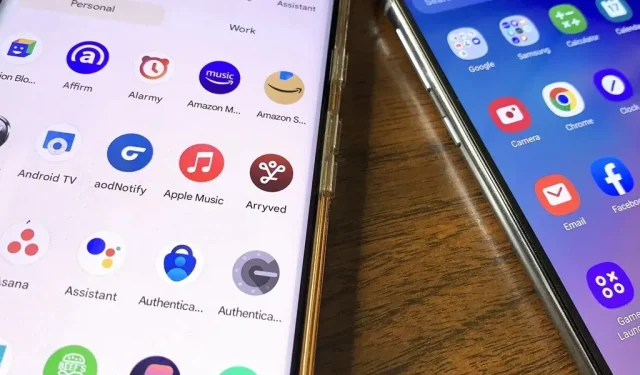
Mūsų mobilieji telefonai visada yra su mumis, todėl plačiai naudojamos programos pradeda pokalbius socialiniuose tinkluose. Dėl to programų URL dažnai platinami per pokalbius, nukopijuojant ir įklijuojant programos URL arba siunčiant jį naudojant bendrinimo meniu. Geriausias laikas naudoti šį alternatyvų programų bendrinimo metodą yra tada, kai reikia platinti daug programų ir programų naujinių be interneto ryšio.
Pavyzdžiui, neseniai iš naujo atradau „Pokemon Go“ ir daugybę partnerių programų, kurios padeda vartotojams sugauti „Pokemon“. Pradėsiu žaidimą, kol būsiu išvykęs, ir patikrinsiu, ką galima nufotografuoti, ar netoliese yra „Pokestop“ ar sporto salių, kurias galėčiau aplankyti. Kartais tai sukels diskusiją su kitu žmogumi, kuris nori vėl prisijungti prie žaidimo, arba su esamu žaidėju, kuris nėra susipažinęs su papildomomis programomis.
Galite greitai perkelti šias siūlomas programas iš „Android“ išmaniojo telefono į savo draugo „Android“ įrenginį naudodami „Google Play“ parduotuvę, jei jis turi „Android“ įrenginį. Šis metodas gali būti naudojamas norint teikti programų naujinius vartotojams, kurie jų dar negavo, ir veikia neprisijungę.
Reikalavimai
Bendrinimo procesas leis jums įgalinti „Bluetooth“, „Wi-Fi“ ir vietos leidimus „Google Play“ parduotuvėje tiek siuntėjo, tiek gavėjo įrenginiuose. Įsitikinkite, kad atstumas tarp dviejų įrenginių yra ne didesnis kaip 20 pėdų.
1 veiksmas: suaktyvinkite „Google Play“ parduotuvę
Atidarykite „Google Play“ parduotuvę tiek siunčiančiame, tiek priimančiame įrenginiuose, viršutiniame dešiniajame kampe spustelėkite profilio simbolį ir pasirinkite parinktį „Tvarkyti programas ir įrenginį“.
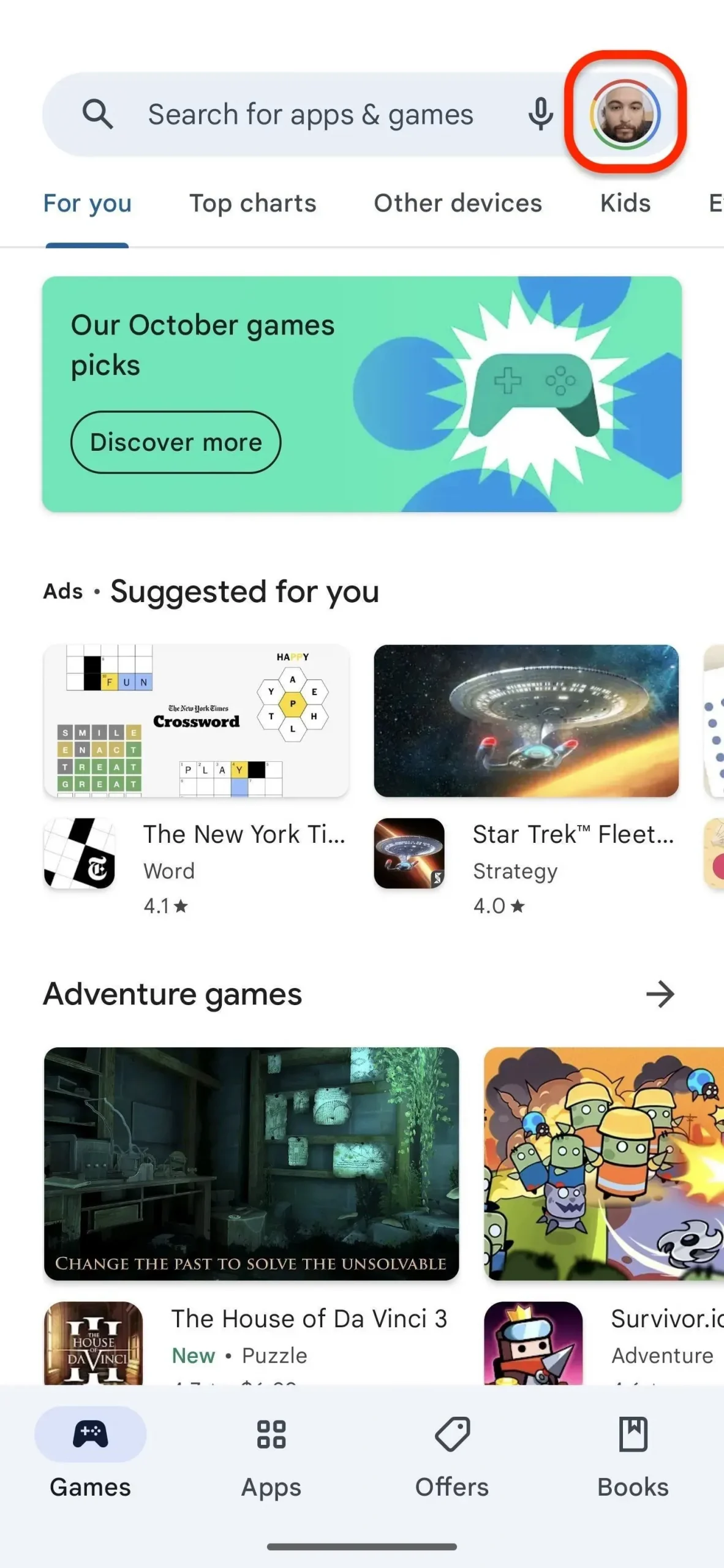
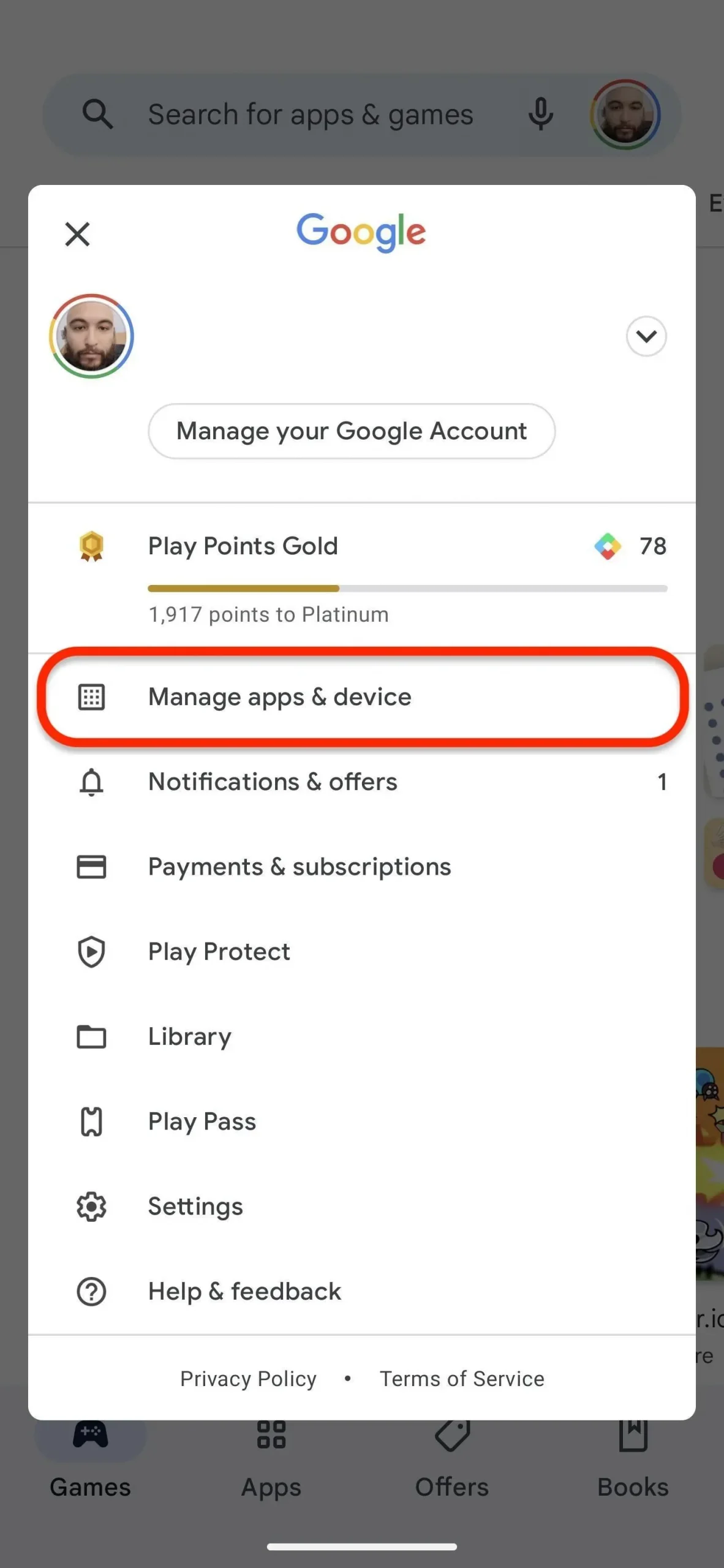
2 veiksmas: siuntimo įrenginyje atidarykite „Siųsti programas“.
Įrenginio, kuriame bus bendrinamos programos, skirtuke „Apžvalga“ bakstelėkite „Siųsti“ šalia „Bendrinti programas“. Aiškinamajame puslapyje bakstelėkite „Tęsti“. Pirmiausia turite suteikti „Google Play“ parduotuvės programos prieigą, kad galėtumėte prisijungti prie gretimų įrenginių, iššokančiajame lange paliesdami mygtuką „Leisti“.
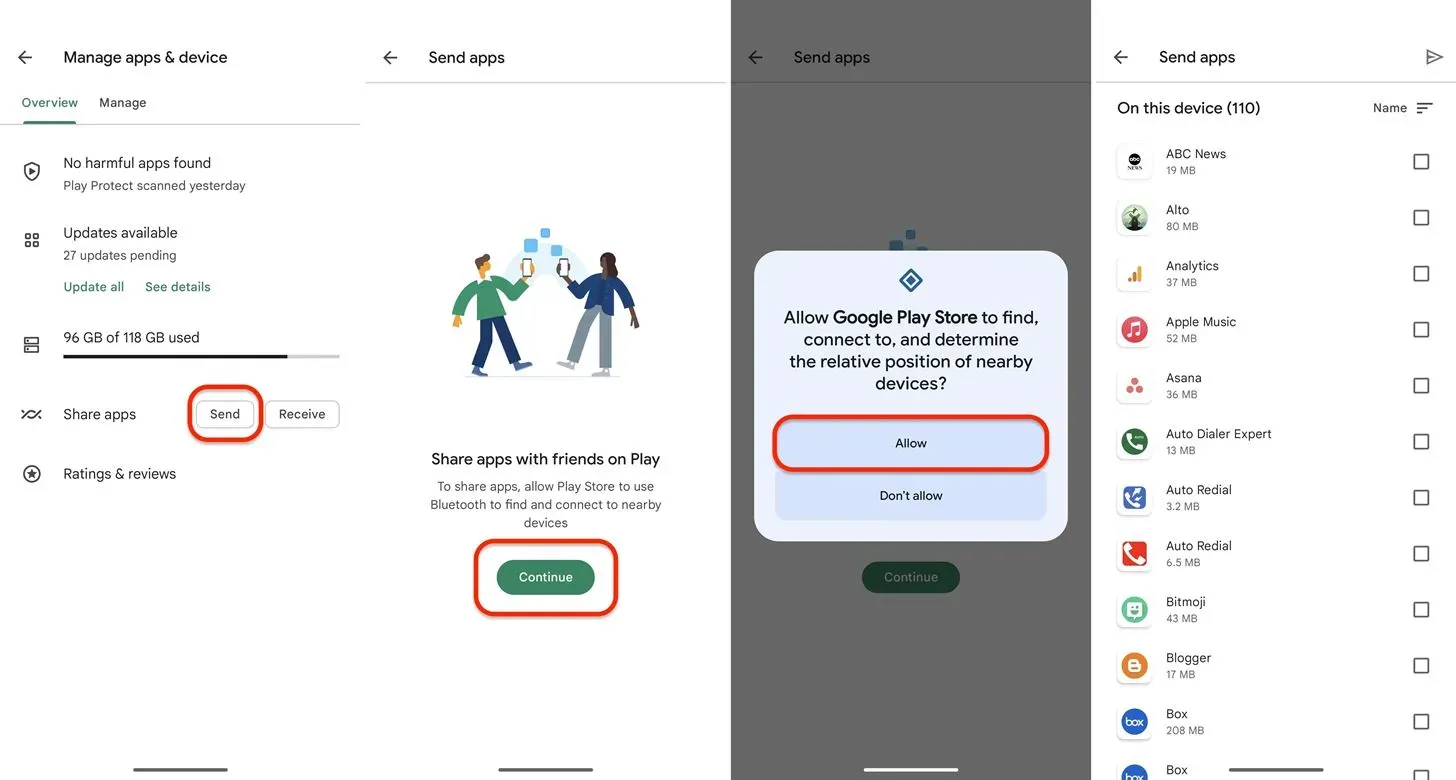
3 veiksmas: Priimančiojoje įrenginyje atidarykite Gauti programas
Priimančiame įrenginyje, skirtuke „Apžvalga“, šalia „Bendrinti programas“ pasirinkite „Gauti“. Paaiškinimo puslapyje spustelėkite „Tęsti“, tada pasirinkite „Leisti“, kai būsite paraginti leisti „Google Play“ parduotuvės programai prisijungti prie gretimų įrenginių. Kol siuntėjas pasirenka, kurias programas platinti, priimantis įrenginys laukia priėmimo ekrane.
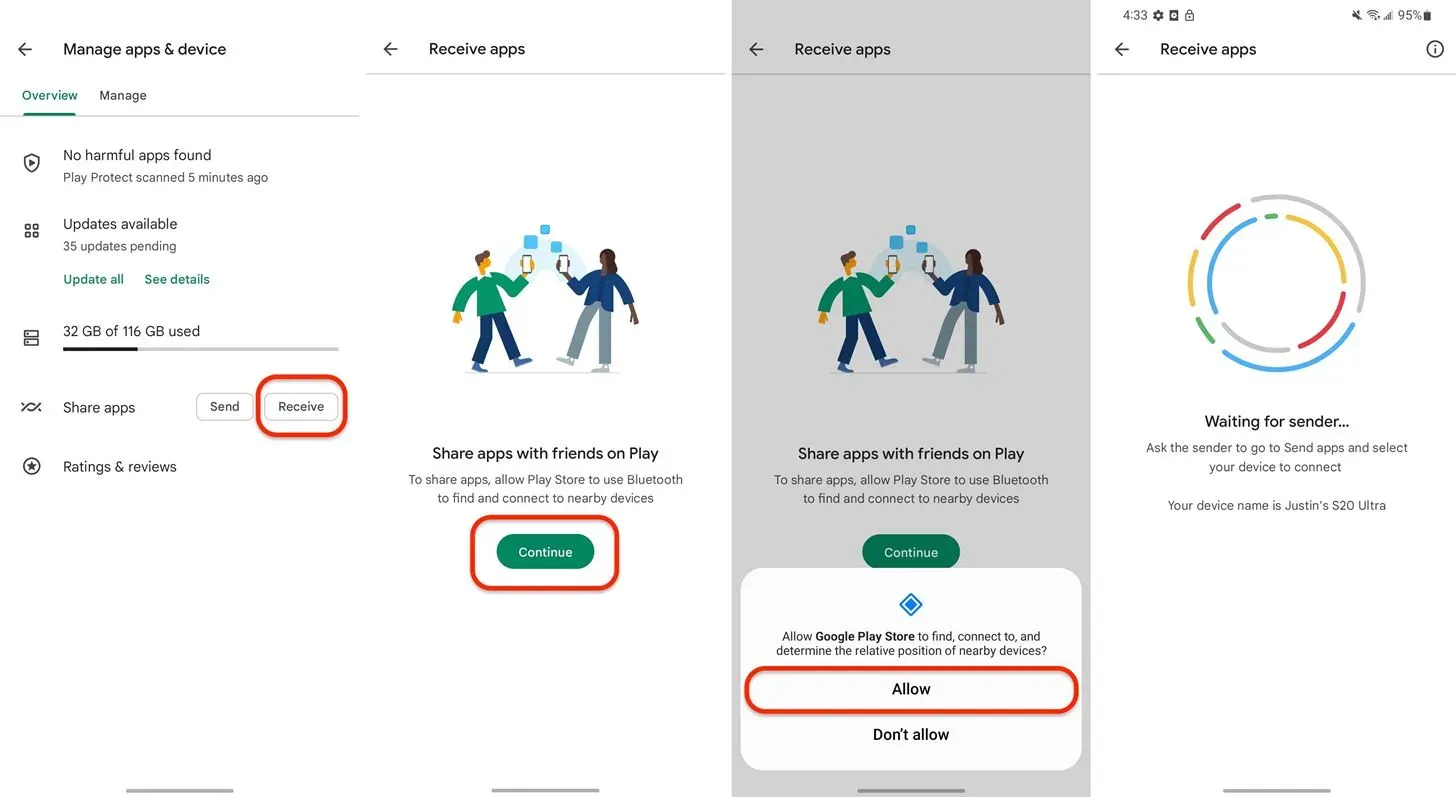
4 veiksmas: siųskite programas iš siuntimo įrenginio
Pažymėkite vieną ar daugiau programų, kurias norite bendrinti pranešimą siunčiančiame įrenginyje. Nemokamos programos ir programų naujiniai gali būti bendrinami, bet negali būti siunčiami mokami, netinkami vaikams, įmonėms ir medijos, pvz., knygos ir filmai. Kai būsite paraginti, pasirinkite priimančiojo įrenginio pavadinimą bakstelėdami siuntimo mygtuką viršuje. Bus kodas, kurį taip pat bus galima matyti priimančiame įrenginyje.
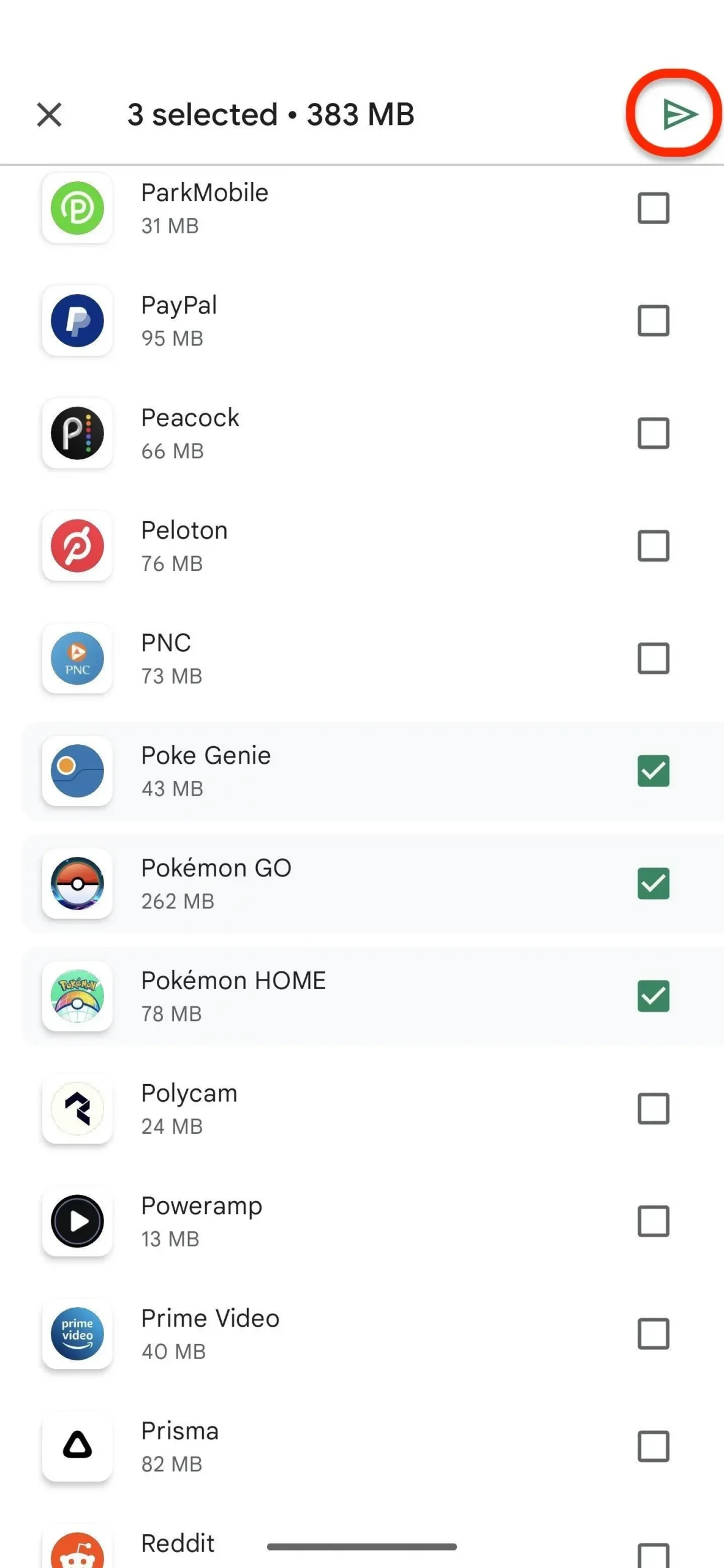
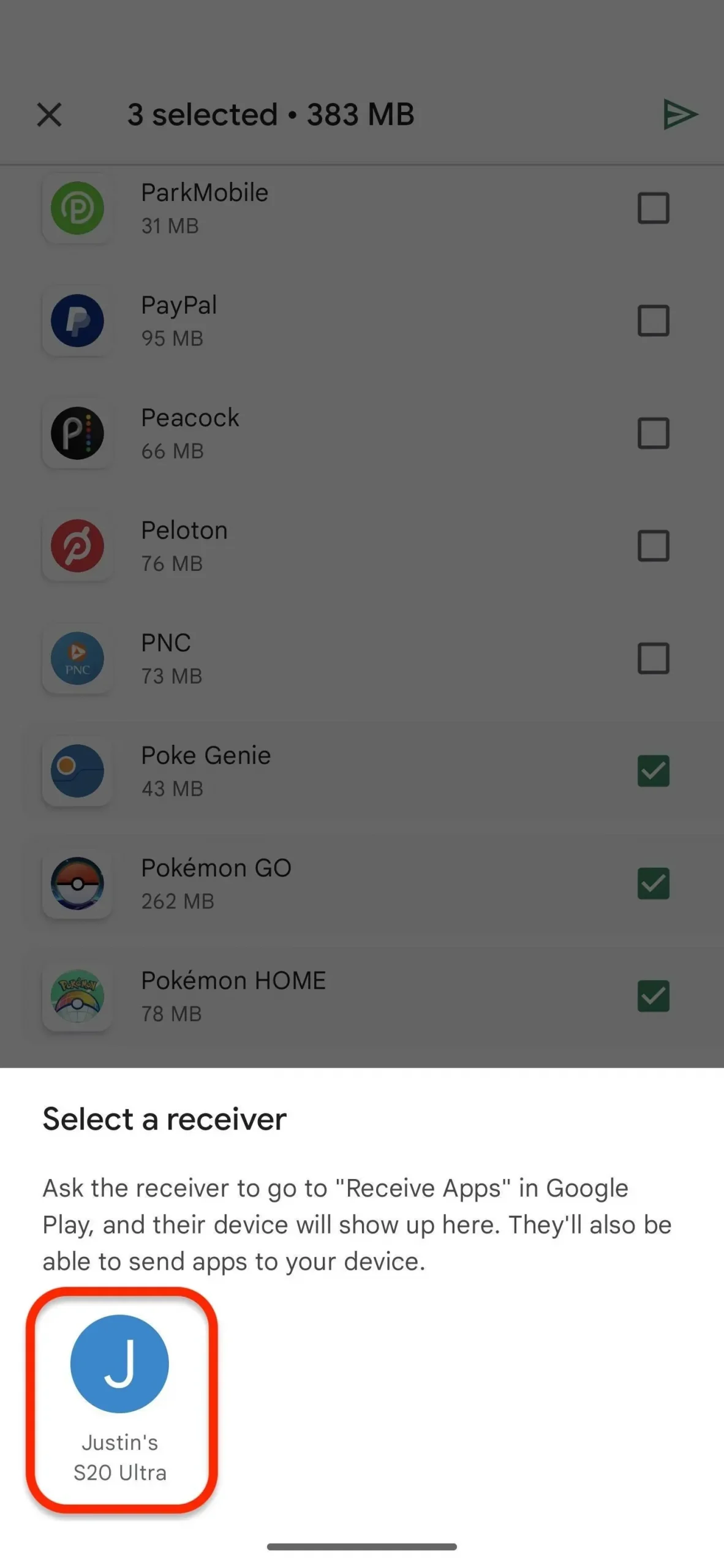
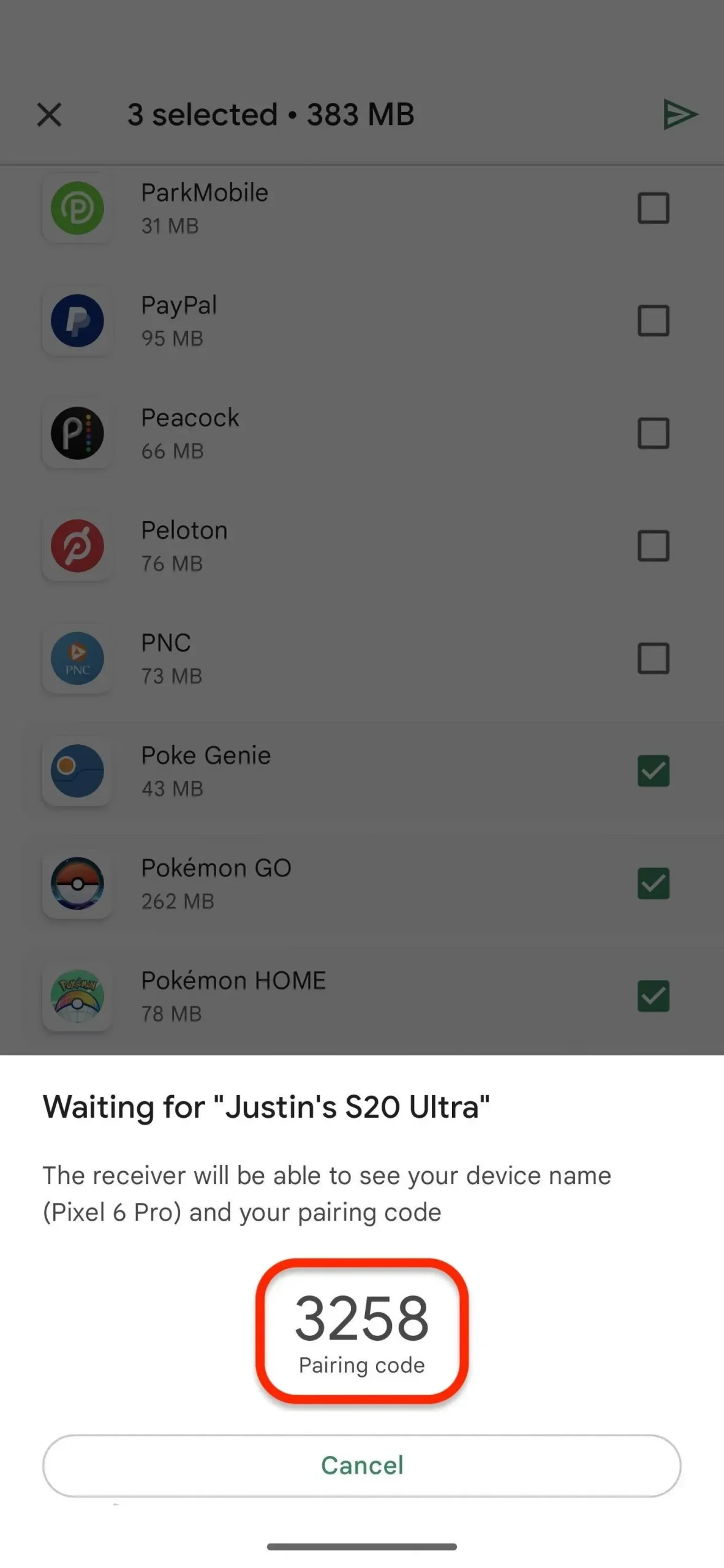
5 veiksmas: gaukite programas priimančiame įrenginyje
Susiejimo kodas bus rodomas priimančiame įrenginyje. Siunčiantis įrenginys perduos programas į priimantį išmanųjį telefoną, kai paliesite „Gauti“. Bakstelėkite „Įdiegti“ šalia bet kurios, visų arba visų programų, kad pradėtumėte diegimo procesą. Jei išeinate iš puslapio, galite juos rasti ir įdiegti grįžę į ekraną „Gauti“.
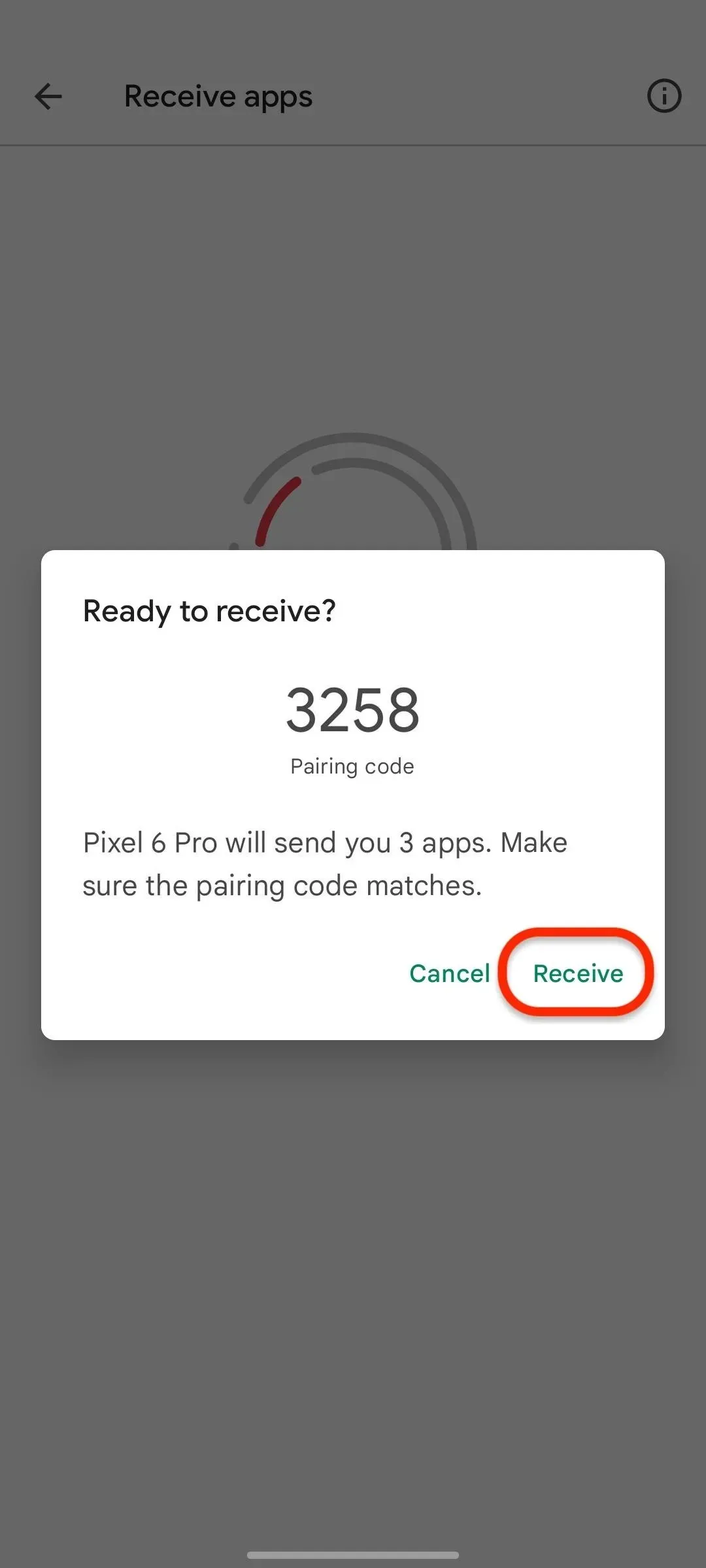
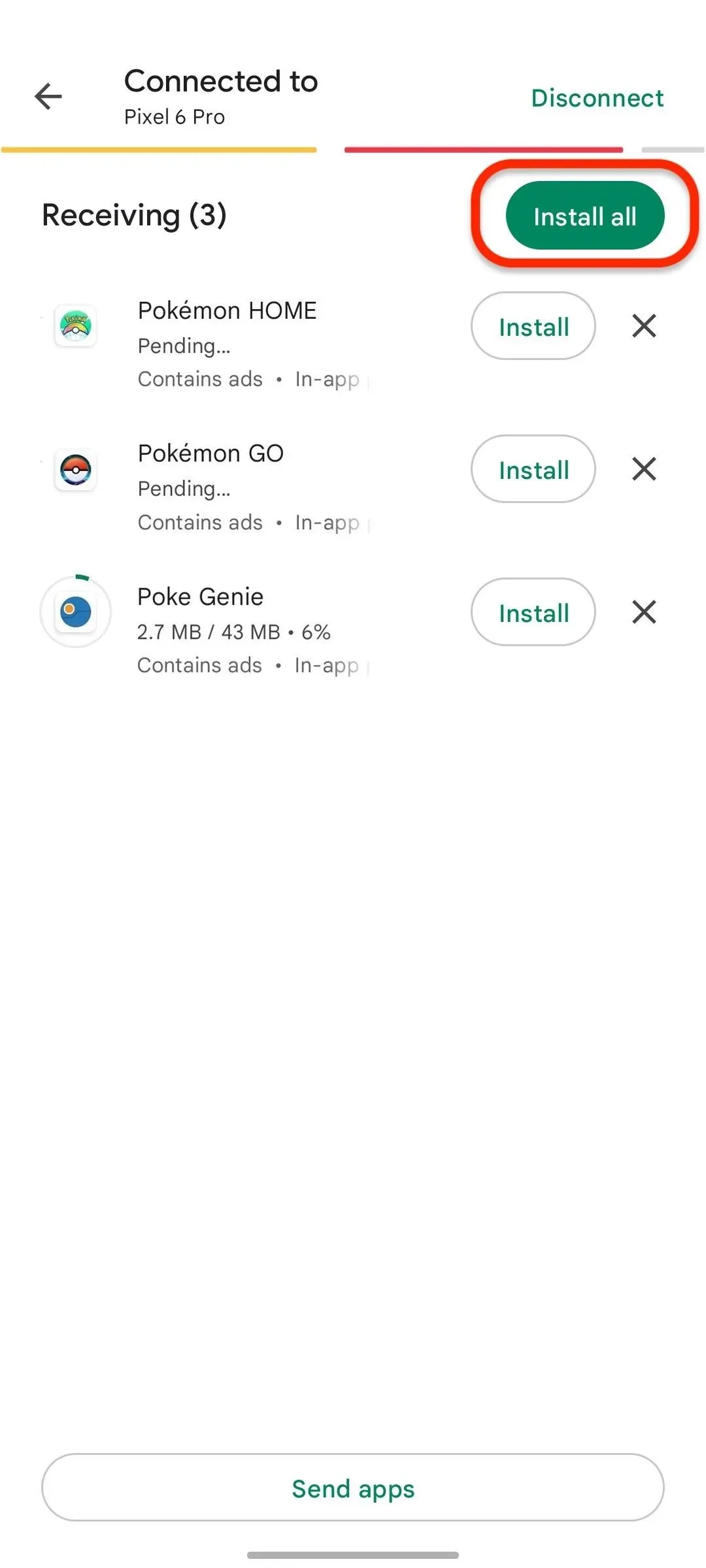
Galite paspausti „Atjungti“ siunčiančiame įrenginyje, kai programėlės atkeliaus į priimantį įrenginį.



Parašykite komentarą